win7去掉带锁文件夹方法 win7如何解锁带锁文件夹
在使用Windows 7操作系统时,有时我们会遇到一些困扰,比如无法访问或删除带锁文件夹的问题,这些带锁文件夹可能是由于权限设置或其他原因而无法轻易删除或编辑。不必担心Windows 7提供了一些方法来解决这个问题。本文将介绍如何去掉带锁文件夹的方法以及如何解锁这些文件夹,让我们一起来探索吧。
解决方法:
1、在要去掉锁图标的文件夹上面点右键,然后在弹出菜单中选择最下面的“属性”。
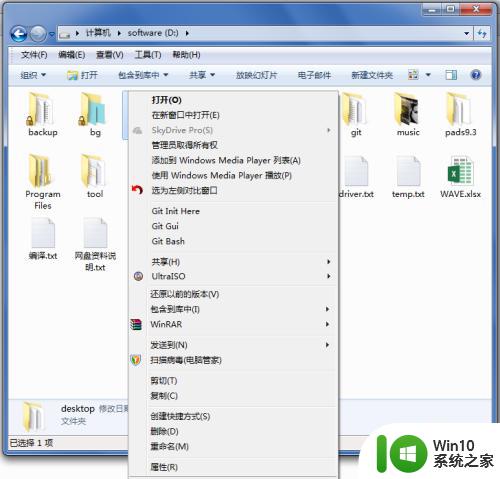
2、打开文件夹属性窗口后,点击打开“共享”选项,然后再下面的“网络文件和文件共享”设置框里面点击“共享”按钮。
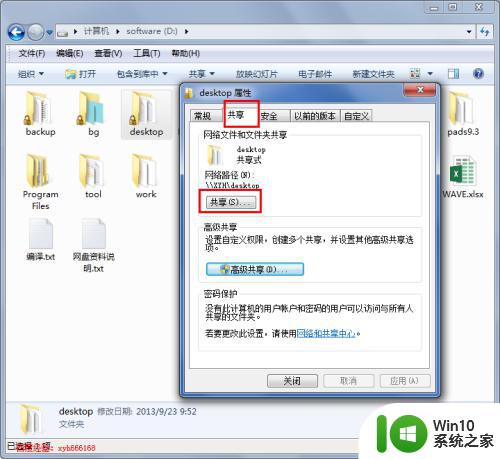
3、在打开的文件共享对话框中,点击输入框后面的向下的三角形按钮,然后在弹出的系统用户列表中选择Everyone。
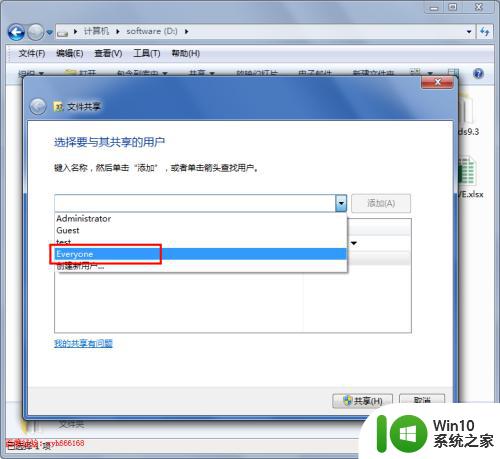
4、选择Everyone后,输入框后面的“添加”按钮就可用了,点击添加按钮,将Everyone添加到共享用户列表中。
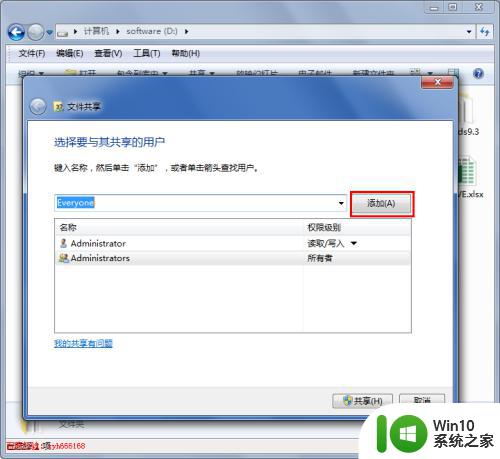
5、在共享用户列表中选择Everyone,然后点击右下方的共享按钮。
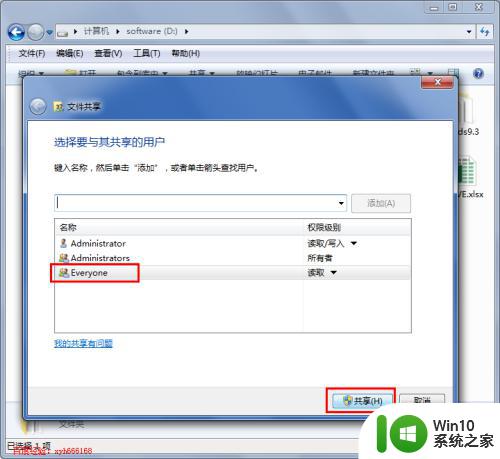
6、这时我们发现文件夹上面的锁的图标已经没有了,但是我们是把文件夹的属性改变了,改下共享了,这个不是我们需要的,下面我们再将这个文件夹的共享属性给取消了饿,点击高级共享下面的“高级共享”按钮。
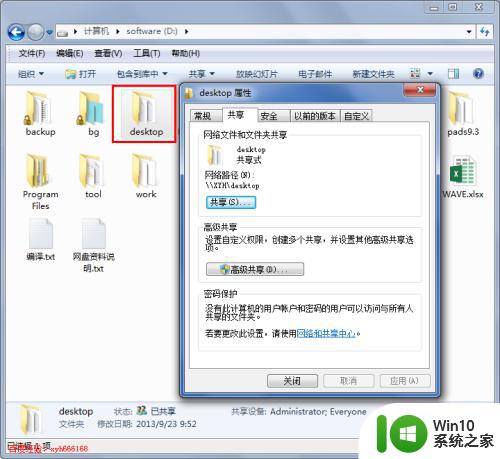
7、在打开的高级共享对话框中我们可以查看关于共享的一些属性,这个文件夹是共享的,以及文件夹的共享名称,还可以设置更多的共享权限和缓存。

8、将最上面的“共享此文件夹”前面的勾选去掉,然后点击下面的应用和确认按钮,这样就取消了文件夹的共享。
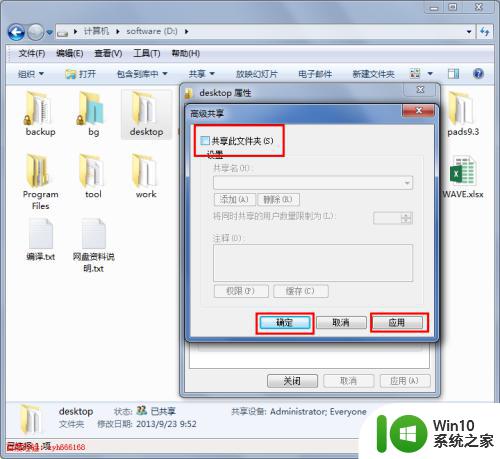
9、回到文件浏览器中,我们可以看到文件的属性以及改变。用上面同样的方法,可以将其它的有锁的图标的文件夹的锁去掉。
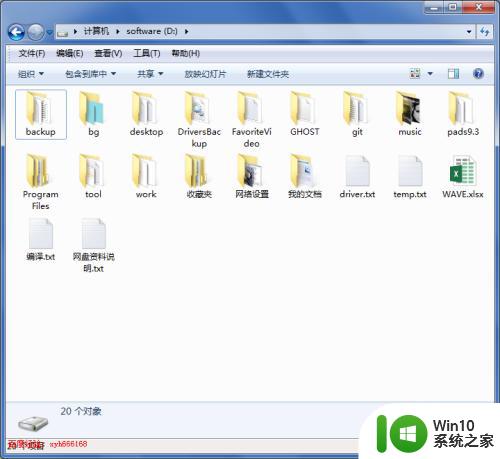
以上就是win7去掉带锁文件夹方法的全部内容,还有不清楚的用户就可以参考一下小编的步骤进行操作,希望能够对大家有所帮助。
win7去掉带锁文件夹方法 win7如何解锁带锁文件夹相关教程
- win7怎么给文件夹上锁 win7文件夹加锁方法
- win7如何解决只读文件夹 解除win7文件或文件夹锁定只读设置
- 无法去掉win7文件夹只读属性如何解决 win7文件夹只读属性无法取消怎么办
- win7文件夹只读去不掉解决方法 win7文件夹只读取消不了怎么办
- win7文件夹只读属性去不掉如何处理 win7文件夹只读属性无法取消怎么办
- 怎么将win7电脑的文件夹中的只读去掉 win7电脑文件夹只读属性修改方法
- win7文件夹怎样去掉只读属性 win7如何取消只读
- win7文件夹只读属性去不掉怎么办 win7系统文件夹只读属性无法取消
- win7加密文件夹的方法 win7如何加密文件夹
- win7查看隐藏文件夹的方法 win7如何查看隐藏文件夹
- win7如何显示隐藏的文件夹 win7文件夹隐藏文件怎么显示
- win7打开文件夹太慢如何处理 win7打开文件夹卡顿怎么解决
- window7电脑开机stop:c000021a{fata systemerror}蓝屏修复方法 Windows7电脑开机蓝屏stop c000021a错误修复方法
- win7访问共享文件夹记不住凭据如何解决 Windows 7 记住网络共享文件夹凭据设置方法
- win7重启提示Press Ctrl+Alt+Del to restart怎么办 Win7重启提示按下Ctrl Alt Del无法进入系统怎么办
- 笔记本win7无线适配器或访问点有问题解决方法 笔记本win7无线适配器无法连接网络解决方法
win7系统教程推荐
- 1 win7访问共享文件夹记不住凭据如何解决 Windows 7 记住网络共享文件夹凭据设置方法
- 2 笔记本win7无线适配器或访问点有问题解决方法 笔记本win7无线适配器无法连接网络解决方法
- 3 win7系统怎么取消开机密码?win7开机密码怎么取消 win7系统如何取消开机密码
- 4 win7 32位系统快速清理开始菜单中的程序使用记录的方法 如何清理win7 32位系统开始菜单中的程序使用记录
- 5 win7自动修复无法修复你的电脑的具体处理方法 win7自动修复无法修复的原因和解决方法
- 6 电脑显示屏不亮但是主机已开机win7如何修复 电脑显示屏黑屏但主机已开机怎么办win7
- 7 win7系统新建卷提示无法在此分配空间中创建新建卷如何修复 win7系统新建卷无法分配空间如何解决
- 8 一个意外的错误使你无法复制该文件win7的解决方案 win7文件复制失败怎么办
- 9 win7系统连接蓝牙耳机没声音怎么修复 win7系统连接蓝牙耳机无声音问题解决方法
- 10 win7系统键盘wasd和方向键调换了怎么办 win7系统键盘wasd和方向键调换后无法恢复
win7系统推荐
- 1 风林火山ghost win7 64位标准精简版v2023.12
- 2 电脑公司ghost win7 64位纯净免激活版v2023.12
- 3 电脑公司ghost win7 sp1 32位中文旗舰版下载v2023.12
- 4 电脑公司ghost windows7 sp1 64位官方专业版下载v2023.12
- 5 电脑公司win7免激活旗舰版64位v2023.12
- 6 系统之家ghost win7 32位稳定精简版v2023.12
- 7 技术员联盟ghost win7 sp1 64位纯净专业版v2023.12
- 8 绿茶ghost win7 64位快速完整版v2023.12
- 9 番茄花园ghost win7 sp1 32位旗舰装机版v2023.12
- 10 萝卜家园ghost win7 64位精简最终版v2023.12